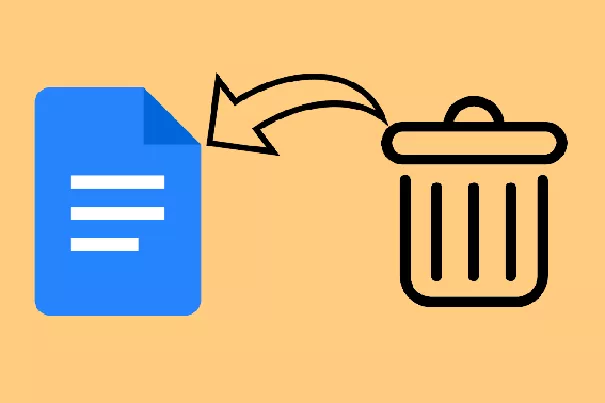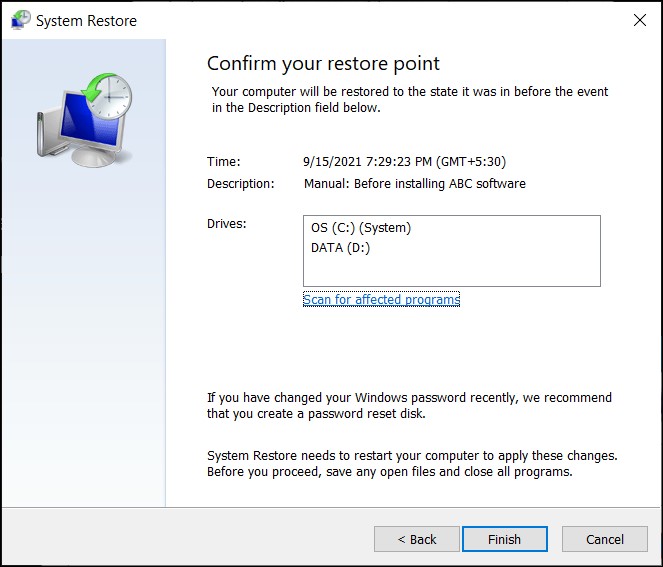Comment Récupérer les Fichiers Supprimés par raccourci Shift Suppr
Le logiciel 4DDiG Data Recovery est 100% sûr et convivial, il vous permettra de récupérer vos fichiers supprimés sans problème.
Comment récupérer des fichiers supprimés par le raccourci Shift Suppr? Avez-vous accidentellement supprimé un fichier en appuyant sur la combinaison de touches « Maj + Supprimer » ? Eh bien, vous n'êtes pas le seul dans ce cas. De nombreux utilisateurs rencontrent le même problème et se demandent alors s'il est possible de récupérer les fichiers définitivement supprimés. En effet, c'est possible. Heureusement, il existe de nombreuses méthodes pour récupérer les fichiers supprimés de façon permanente. Cet article décrit les différentes méthodes et met en évidence le processus détaillé de récupération des fichiers définitivement supprimés. Tout d'abord, il convient de comprendre comment fonctionne la combinaison de touches « Maj + Supprimer ».

Partie 1 : Puis-je Récupérer des Fichiers Supprimés par le raccourci Shift Suppr ?
La combinaison de touches Maj + Supprimer et la touche Supprimer ont deux fonctions différentes. Lorsque vous appuyez sur Maj + Supprimer, le fichier que vous avez sélectionné est définitivement supprimé de votre ordinateur. Autrement dit, ce fichier ne sera pas stocké dans la corbeille, contrairement aux fichiers supprimés par la fonction de suppression. Il contournera la corbeille et sera à jamais effacé de l'unité de stockage. À ce stade, vous vous demandez : "Si le fichier est définitivement supprimé du périphérique de stockage, comment peut-il être récupéré ?" À moins que de nouvelles données ne les remplacent, les fichiers supprimés par cette méthode restent sur le disque, et vous avez la possibilité de récupérer les fichiers supprimés.
Pour récupérer des fichiers supprimés par la combinaison Shift Suppr, vous pouvez essayer certaines des méthodes simples mentionnées ci-dessous.
Partie 2 : Comment Récupérer les Fichiers Supprimés par le raccourci Shift Suppr
Vous trouverez ci-dessous nos suggestions pour restaurer les fichiers supprimés par le raccourci Shift Suppr. Découvrez ici quelques méthodes sous Windows pour la récupération de ces fichiers supprimés.
Méthode 1 : Utiliser un logiciel 4DDiG Data Recovery
Pour récupérer les fichiers supprimés par le raccourci Shift Suppr le meilleur moyen est d'utiliser un logiciel de récupération de données. Ce logiciel de récupération de données utilise un algorithme d'analyse avancé pour identifier les fichiers supprimés par cette méthode. Ce logiciel vous permet également de récupérer autant de données perdues que possible. 4DDiG Windows Data Recovery fonctionne exactement de cette manière.Il est tout-en-un et ne se contente pas de récupérer les fichiers supprimés d'un PC ou d'un laptop, mais il récupère aussi les données perdues d'un lecteur externe, d'un disque flash, d'une carte SD, etc. Il peut récupérer les fichiers supprimés par accident, en cas de corruption, de système bloqué, de formatage, de partition perdue, etc. De plus, le logiciel peut récupérer plus de 1000 types de fichiers, y compris les images, les vidéos, les documents, les fichiers audio et autres.
Voici comment Tenorshare 4DDiG récupère les fichiers supprimés de votre périphérique de stockage :
Téléchargement Sécurisé
Téléchargement Sécurisé
-
Installez le logiciel Tenorshare 4DDIG Data Recovery sur votre PC/Laptop

-
Après l'installation, ouvrez le logiciel. Lorsque vous ouvrez le logiciel, une interface s'ouvre avec tous les lecteurs tels que C, D, E, etc. Sélectionnez le lecteur sur lequel vous pensez avoir perdu des fichiers. Sélectionnez le lecteur dont vous pensez avoir perdu les fichiers. Ensuite, cliquez sur « Scanner " pour commencer l'analyse.

-
Le logiciel 4DDIG Data Recovery Software effectue un scan approfondi de tous les disques à la recherche de données perdues. Lorsque l'analyse est terminée, vous pouvez voir les fichiers supprimés. Sélectionnez les fichiers dont vous avez besoin et cliquez sur le bouton « Récupérer ». Après avoir cliqué sur le bouton, assurez-vous de sauvegarder ces fichiers sur un autre lecteur pour éviter tout risque qui pourrait les écraser.

Méthode 2 : Utiliser la Fonctionnalité Intégrée de Restauration du Système de Windows
Le système d'exploitation Windows est doté d'une fonctionnalité intelligente appelée Restauration du système, qui permet de récupérer les fichiers supprimés par erreur. La restauration du système a la capacité de sauvegarder les données et les fichiers à des intervalles réguliers. Lorsque vous activez cette fonctionnalité, elle peut restaurer les fichiers à leur état antérieur. Ainsi, elle est en mesure de récupérer les fichiers supprimés. N'oubliez pas que la restauration ne fonctionne que si vous avez configuré la sauvegarde sur votre système précédemment.
Pour configurer la sauvegarde, il vous suffit de procéder comme suit
- Ouvrez le « Panneau de configuration ».
- Sélectionnez « Sauvegarde et restauration » sous « Système et sécurité ».
- Ensuite, définissez la sauvegarde.
Voici comment récupérer des fichiers supprimés à l'aide de la restauration du système :
- Ouvrez le « Panneau de configuration ».
- Cliquez sur « Sauvegarde et restauration » sous « Système et sécurité ».
- Cliquez ensuite sur « Restaurer ».
- Une fenêtre apparaîtra. Sélectionnez « Rechercher des fichiers » pour pouvoir récupérer les fichiers supprimés par la touche Maj.
- La liste des fichiers que vous pouvez restaurer s'affichera.
- Sélectionnez les fichiers que vous souhaitez restaurer ou récupérer.
- Cliquez sur le bouton « Suivant ».
- Choisissez un emplacement pour restaurer les fichiers. Cliquez ensuite sur « Restaurer ».
-
Et le tour est joué. Tous les fichiers définitivement supprimés seront récupérés.

Méthode 3 : Essayez l'Historique des Fichiers pour Récupérer les Fichiers Supprimés par la Touche Maj.
L'historique des fichiers est une autre option intéressante proposée par Windows. Si vous avez activé l'option Historique des Fichiers précédemment, vous serez en mesure de récupérer les fichiers supprimés par la touche Maj. ou les fichiers supprimés dans leur état antérieur. Si vous n'avez pas activé cette option, faites-le. Cela pourrait vous aider à l'avenir. Pour activer l'option, il vous suffit de faire ce qui suit :
- Ouvrez le « Panneau de configuration ».
- Sous « Système et sécurité », cliquez sur « Enregistrer des copies de sauvegarde des fichiers avec l'historique des fichiers ».
-
Cliquez sur le bouton « Activer » pour activer la fonctionnalité.

Voici comment récupérer des fichiers supprimés avec l'historique des fichiers.
- Allez dans le « Panneau de Configuration ».
- Sous « Système et sécurité », cliquez sur « Enregistrer des copies de sauvegarde du fichier avec l'historique des fichiers ».
- Cliquez ensuite sur l'option « Restaurer les fichiers ».
Méthode 4 : Recourir à des Services Professionnels de Récupération de Données
Si toutes les méthodes ci-dessus sont vouées à l'échec, le dernier recours consiste à faire appel à des services professionnels de récupération de données. Ces professionnels disposent de tous les outils nécessaires pour récupérer les fichiers supprimés en un rien de temps. Gardez à l'esprit que cette solution comporte des risques. Tout d'abord, elle est coûteuse. En outre, il est possible que vos fichiers supprimés ne soient pas récupérés. Enfin, vous risquez d'être espionné. En effet, vos données personnelles peuvent tomber entre les mains d'employés malveillants. C'est pourquoi nous recommandons cette solution en dernier recours, lorsque toutes les options ont échoué. À notre avis, il vaut la peine dans un premier temps d'essayer l'outil de récupération des données, puis d'essayer les autres méthodes.
Partie 3 : Les Utilisateurs Se Demandent Aussi
Q 1 : Quelle est la fonction de la touche Maj + Suppr ?
La combinaison des touches Maj + Suppr supprime définitivement un fichier sans passer par la corbeille. La récupération nécessite une sauvegarde. Windows marque l'espace du fichier comme étant disponible pour de nouvelles données, ce qui rend la récupération sans sauvegarde possible uniquement via un logiciel de récupération de données ou un service professionnel.
Q2 : Comment Restaurer des Fichiers Supprimés de Manière Permanente ?
Il existe de nombreuses méthodes pour récupérer des fichiers définitivement supprimés. Voici quelques-unes des méthodes que vous pouvez essayer :
- Utilisez des outils de récupération de données comme le logiciel 4DDiG Data Recovery.
- Vérifiez la corbeille.
- Utilisez l'option « Restaurer les versions antérieures des fichiers » sur Windows.
- Vérifiez l'historique des fichiers de Windows.
- Essayez l'option « Utiliser la sauvegarde et la restauration » sur Windows.
- Vous pouvez également récupérer les données perdues à l'aide de l'invite de commande Windows.
- Vérifiez la sauvegarde sur le cloud.
Q 3 : Comment Récupérer/Restaurer les Fichiers Supprimés par la Touche Maj sur la Plateforme Windows 10 ?
Vous pouvez récupérer les fichiers supprimés par la Touche Maj. en suivant les méthodes mentionnées ci-dessous :
- Utilisez un outil de récupération de données.
- Utilisez l'outil de récupération de fichiers intégré à Windows.
- Utilisez l'option Sauvegarde et restauration.
- Utilisez l'invite de commande.
Réflexion Finale
Pour récupérer des fichiers supprimés par erreur en appuyant sur la combinaison de touches « Maj + Suppr », il existe de nombreuses façons de procéder. Dans cet article, nous avons présenté quelques-unes des meilleures méthodes de récupération des fichiers perdus - via un outil de récupération de données et les méthodes Windows. Vous pouvez choisir n'importe laquelle des méthodes ci-dessus pour récupérer vos fichiers définitivement supprimés. Toutefois, nous vous recommandons d'essayer le logiciel 4DDiG Windows Data Recovery Notre logiciel de récupération de données est 100% sûr, convivial et vous permettra de récupérer vos fichiers supprimés de manière permanente sans tracas.
Articles Liés
- Accueil >>
- Réparation Windows >>
- Comment Récupérer les Fichiers Supprimés par raccourci Shift Suppr